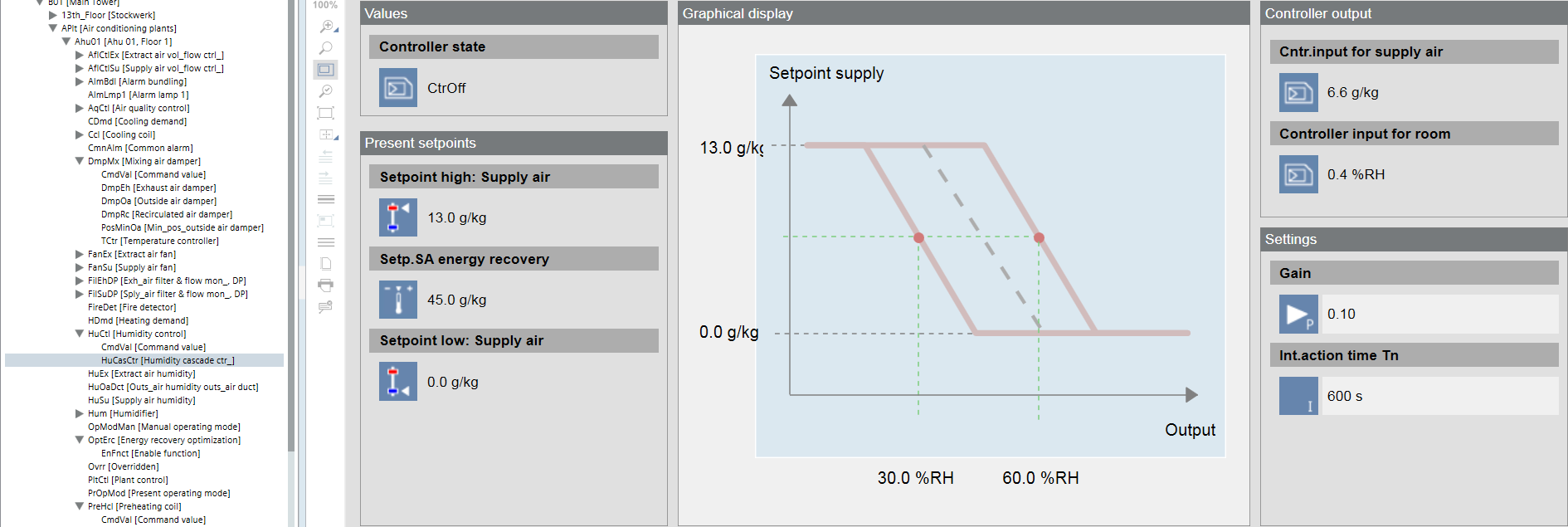Bevor Sie mit dem Grafik-Engineering beginnen
Beachten Sie Folgendes, um effiziente Desigo CC Grafiken zu erstellen:
- Arbeitsbereich einrichten
- Nur in einer Ansicht aus dem System Browser heraus arbeiten
- Objektreferenzen mit Scopes
- Einschränkungen bei Drag & Drop
- Vordefinierte Grafikseiten verwenden

Hinweis:
Benutzerdefinierte Änderungen gehen unwiderruflich verloren, wenn Bibliotheken aktualisiert werden. An den Standard Bibliotheken sind keine Änderungen oder Ergänzungen zugelassen. Diese beeinträchtigen das Systemverhalten (z.B. Bedienung). Verwenden Sie die Funktion Anpassen, um die Bibliothek zu modifizieren.
Arbeitsbereich einrichten
Für die Grafikkonfiguration ist eine Lösung mit zwei Bildschirmen hilfreich. So können Sie den Grafikeditor auf dem einen Bildschirm öffnen und die einzelnen Ansichten auf dem zweiten Bildschirm platzieren. Sie können den gewünschten Desktop speichern, um mit derselben Umgebung arbeiten zu können, wenn Sie den Grafikeditor das nächste Mal öffnen.
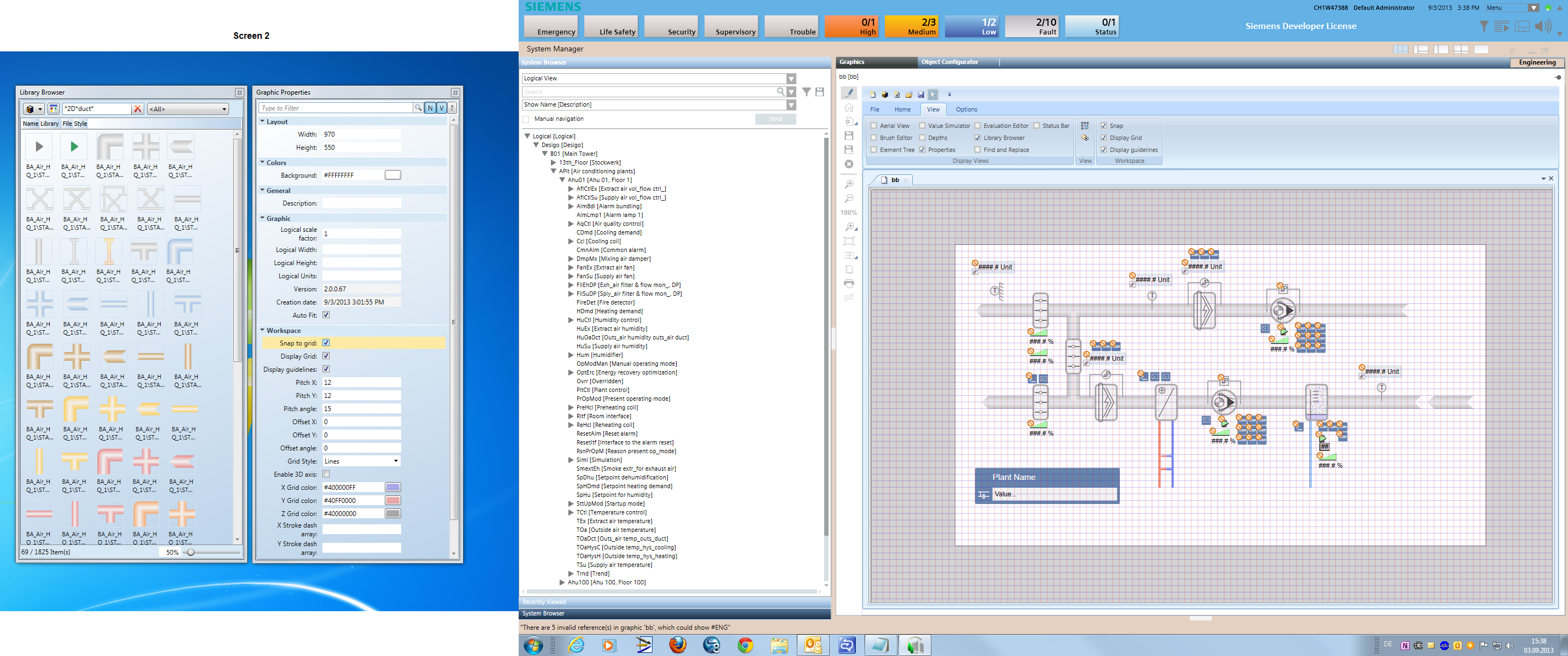
- Der Systemmanager ist im Konfigurationsmodus.
- Wählen Sie im System Browser die Applikationssicht.
- Wählen Sie Applikation > Grafiken.
- Der Grafikeditor wird geöffnet.
- Wählen Sie das Register Ansicht.
- Aktivieren Sie die Kontrollkästchen Eigenschaften und Bibliotheks-Browser.
Hinweis: Sie können jederzeit weitere Eigenschaften hinzufügen. - Wählen Sie das Dialogfeld Bibliothek und ziehen Sie es in den zweiten Bildschirm.
- Wählen Sie das Dialogfeld Eigenschaften und ziehen Sie es in den zweiten Bildschirm.
- Wählen Sie das Register Optionen.
- Klicken Sie Speichert das aktuelle Layout
 .
.
- Der Desktop wird wie in der Abbildung oben festgelegt.

Hinweis:
Der System Browser kann nicht auf dem zweiten Bildschirm platziert werden.
Objektsicht im System Browser
In Desigo CC sind verschiedene Objektsichten im System Browser verfügbar. Zusätzlich können Sie einige benutzerdefinierte Ansichten erstellen. Für die Grafikkonfiguration mit Desigo ist die Technische Sicht jedoch am besten geeignet. Die Objektstruktur entspricht in dem Fall der Desigo Applikationsstruktur.

Hinweis:
Damit die Objektreferenzen problemlos funktionieren, dürfen Sie nur in einer Sicht arbeiten. Für die Konfiguration von Desigo Grafiken empfehlen wir die Technische Sicht.
- Der Systemmanager ist im Konfigurationsmodus.
- Wählen Sie im System Browser die Technische Sicht.
- Wählen Sie für eine alphabetische Anzeige im System Browser Name [Beschreibung].
- Die Objekte werden in alphabetischer Reihenfolge der technischen Adresse angezeigt.
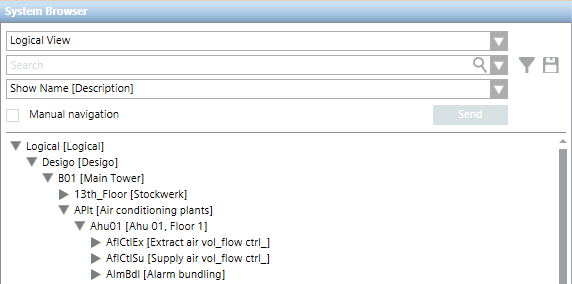
Objektreferenzen mit Scopes
Benutzen Sie auf einer Grafikseite nur Objektreferenzen mit demselben Scope. Die Grafik wird möglicherweise nicht vollständig angezeigt, wenn Objektreferenzen aus unterschiedlichen Scopes verwendet werden.
Grafikvorlage anwenden
Grafikvorlagen benötigen keine zusätzliche Konfiguration. Die Grafikvorlagen werden einem Objekt während des Datenimports auf der Grundlage der technischen Bezeichnung zugewiesen. Im System Browser ausgewählte Objekte werden in der Grafik angezeigt.